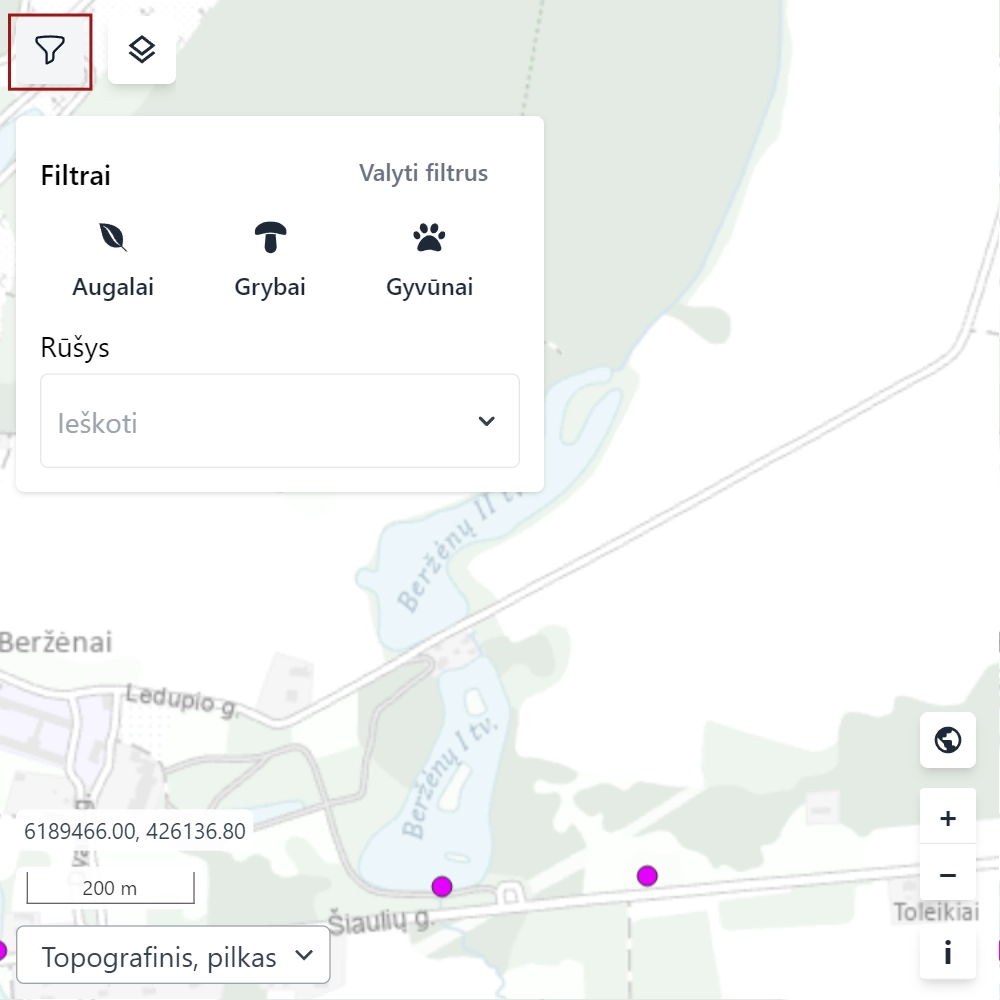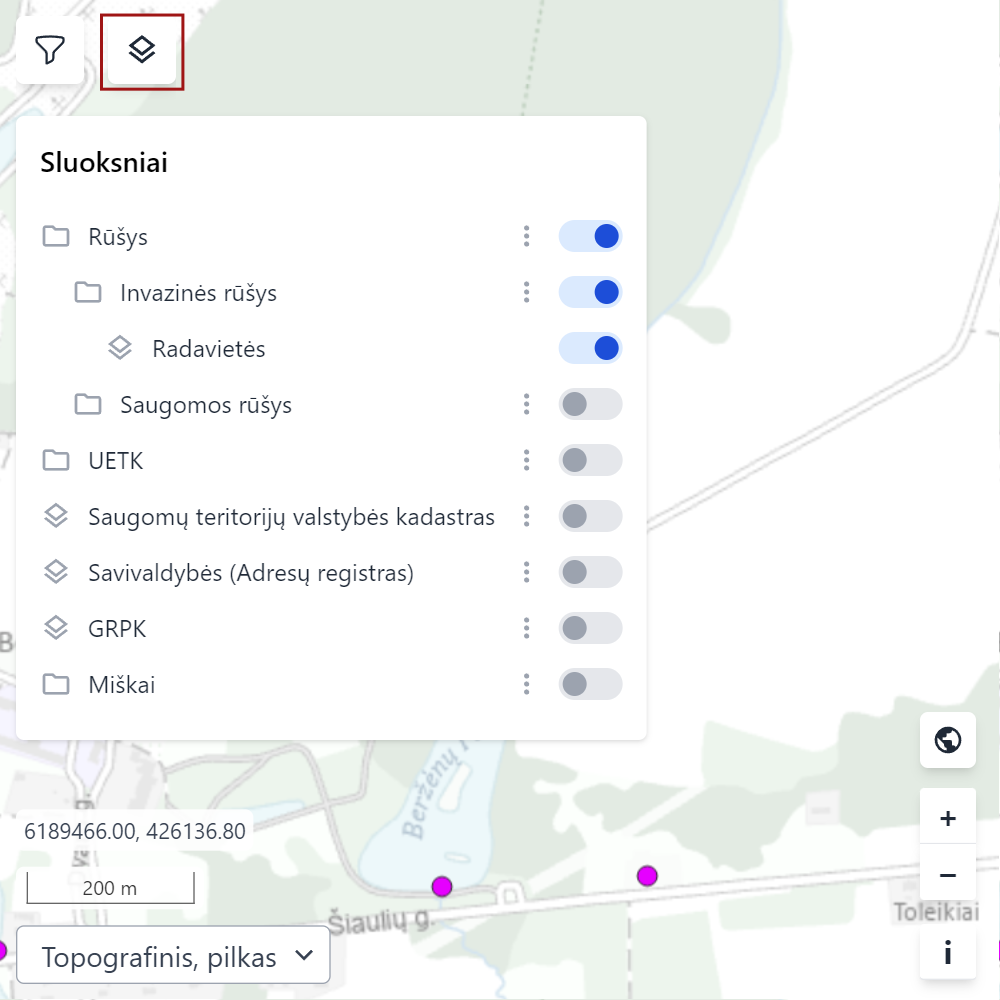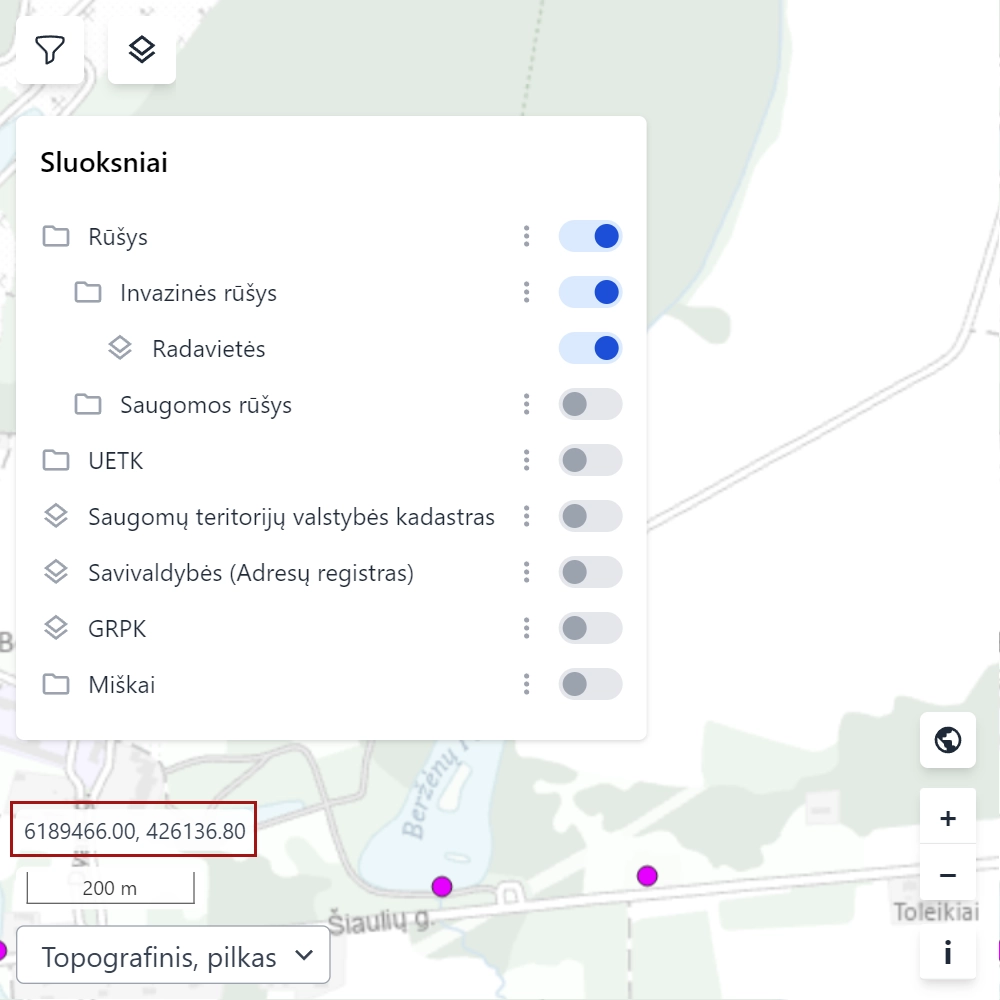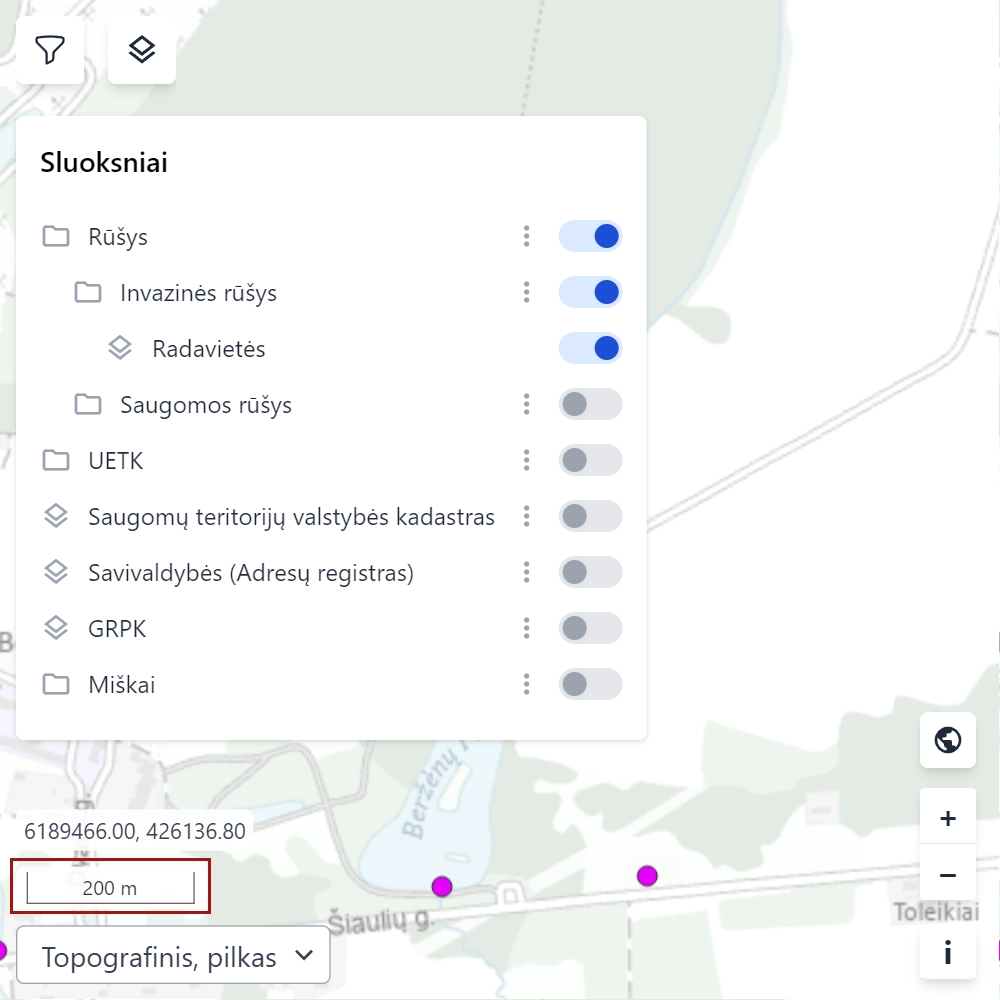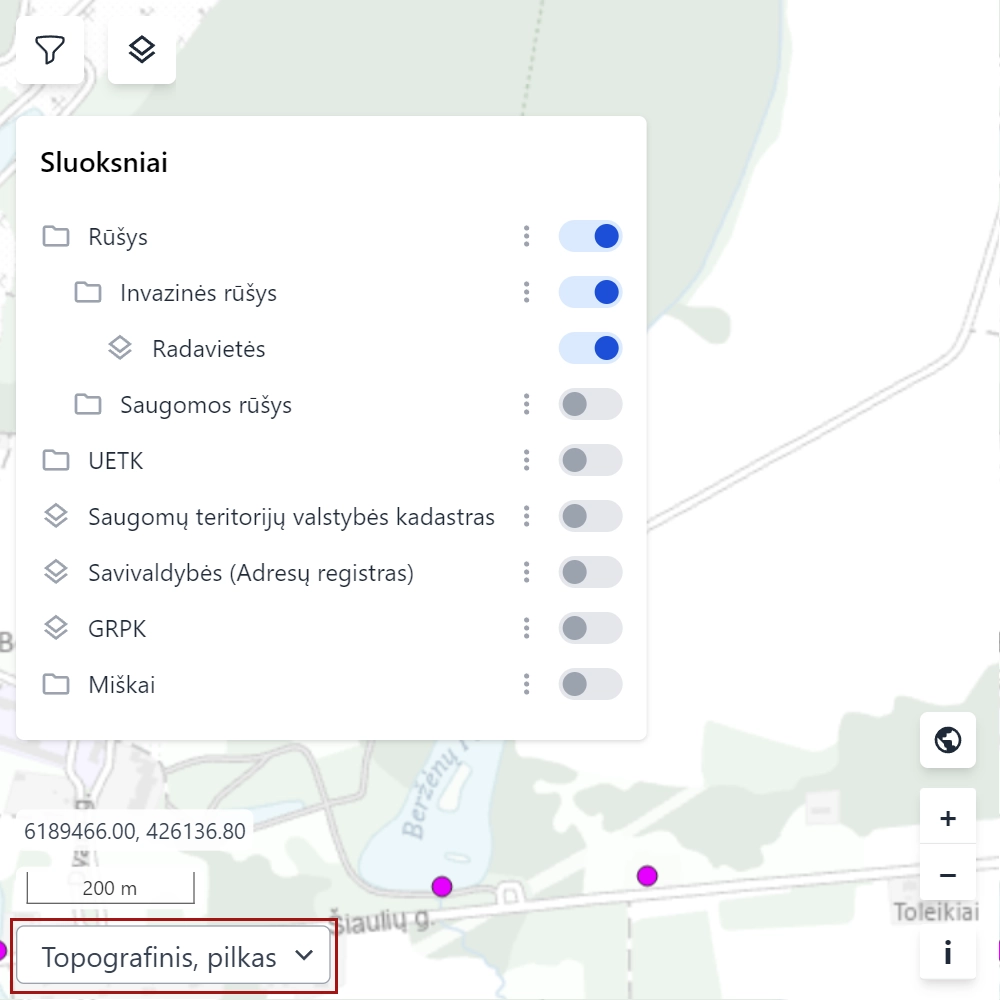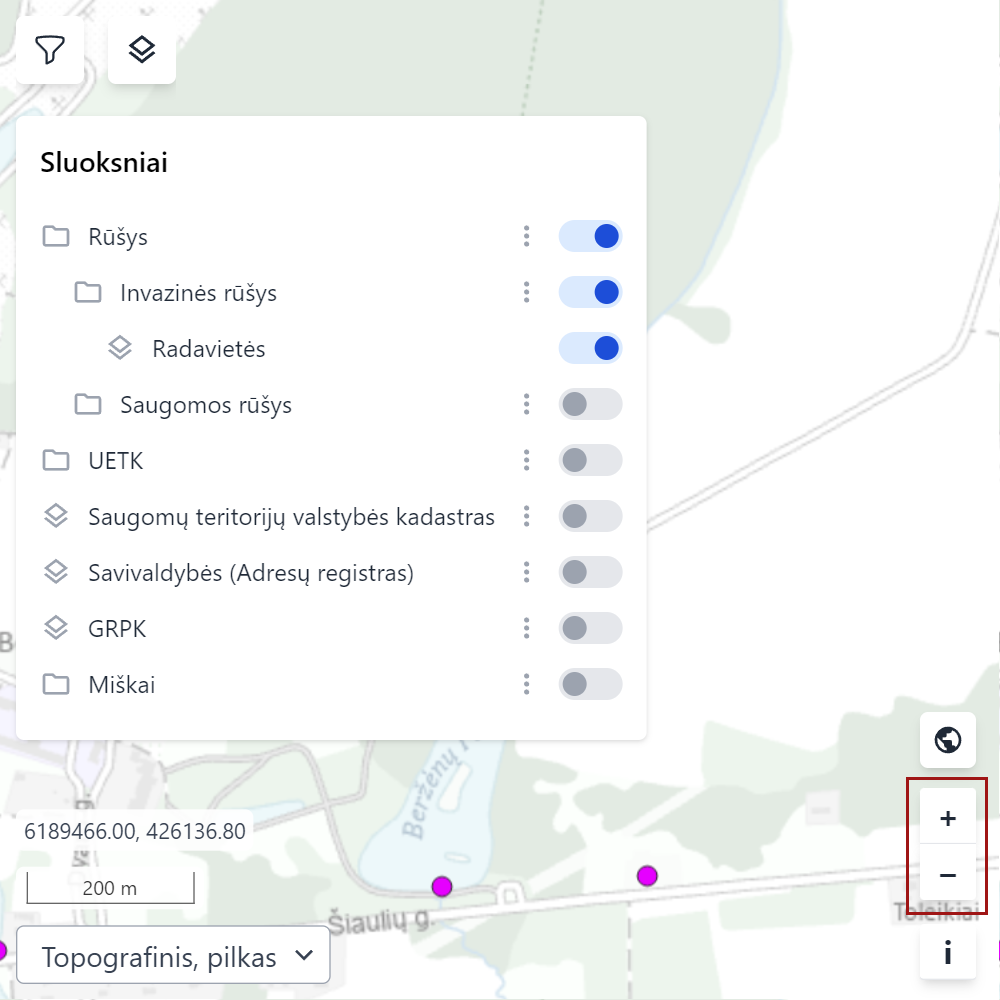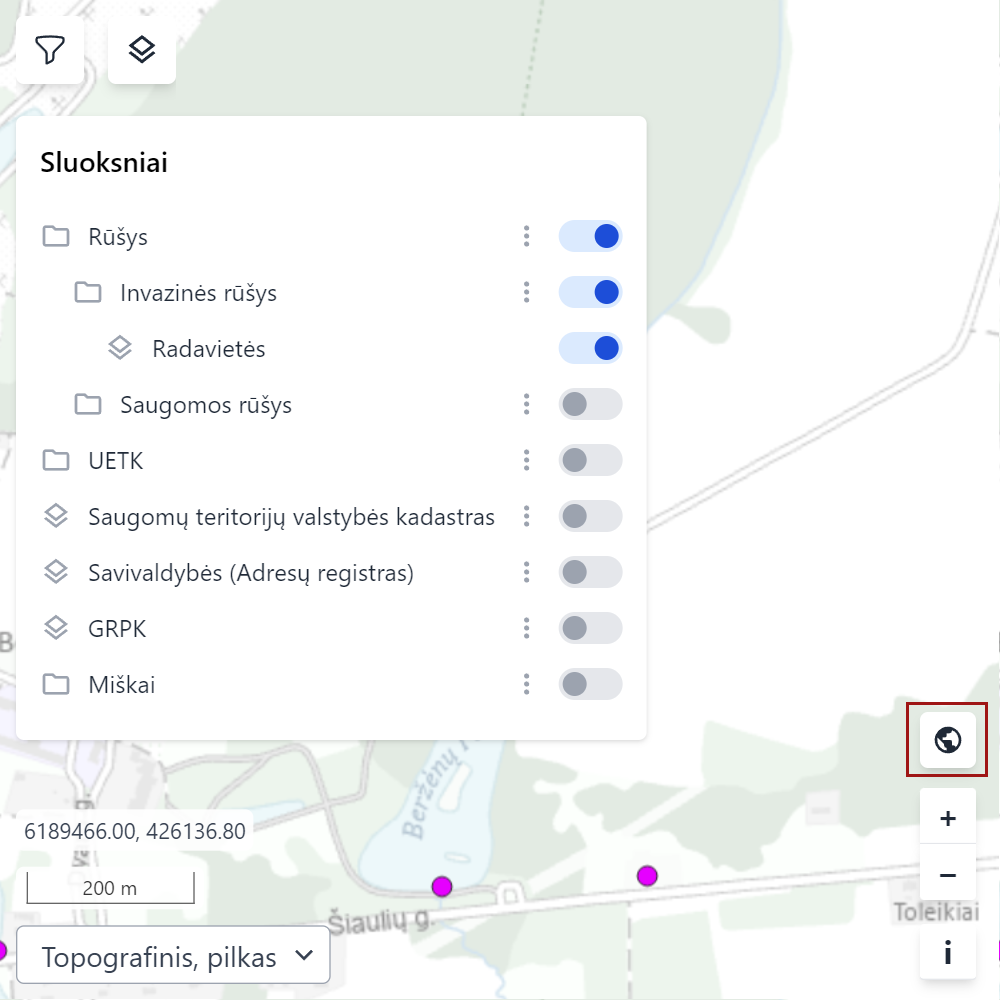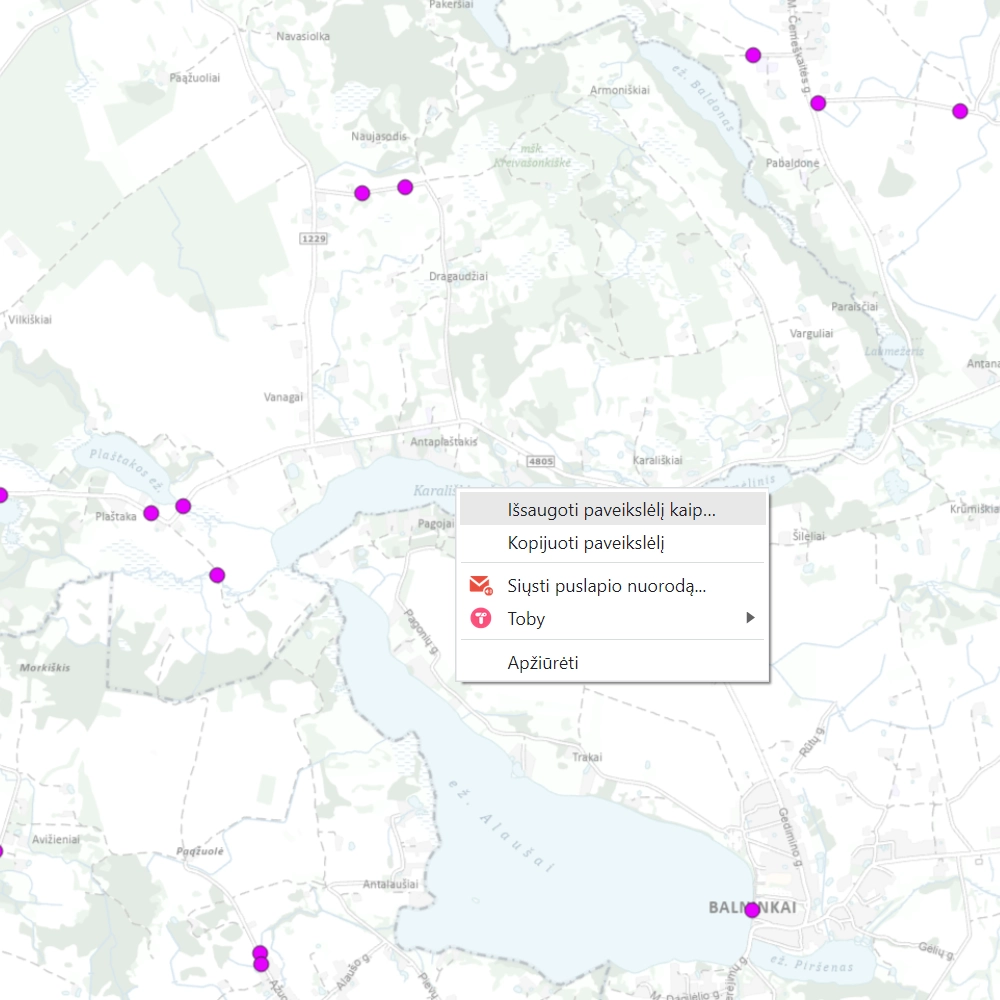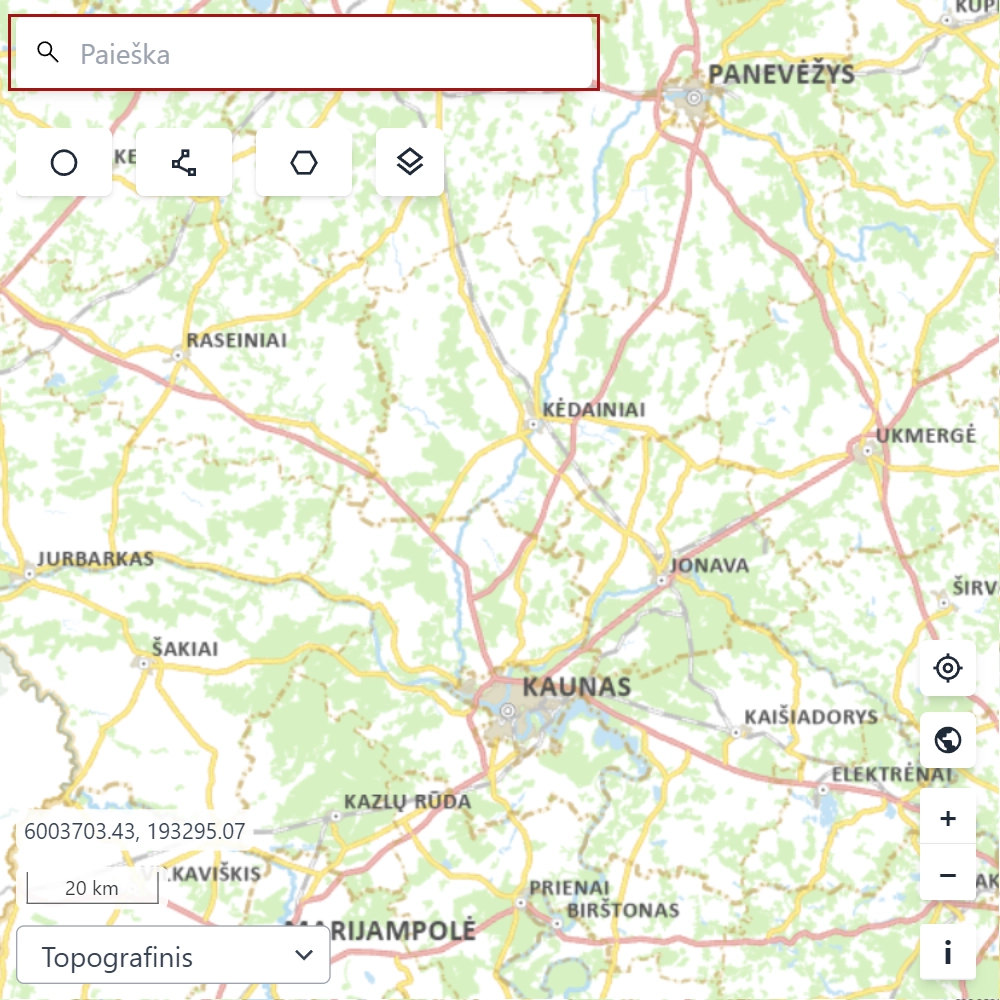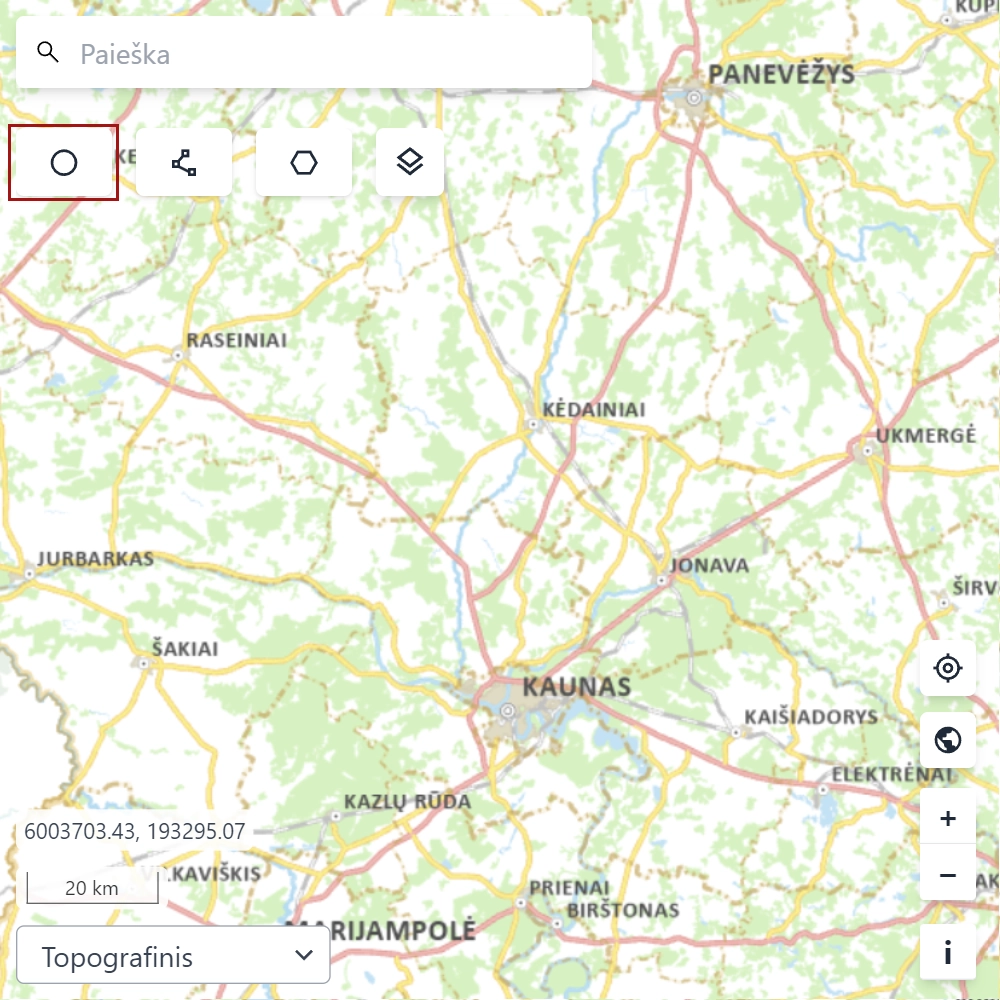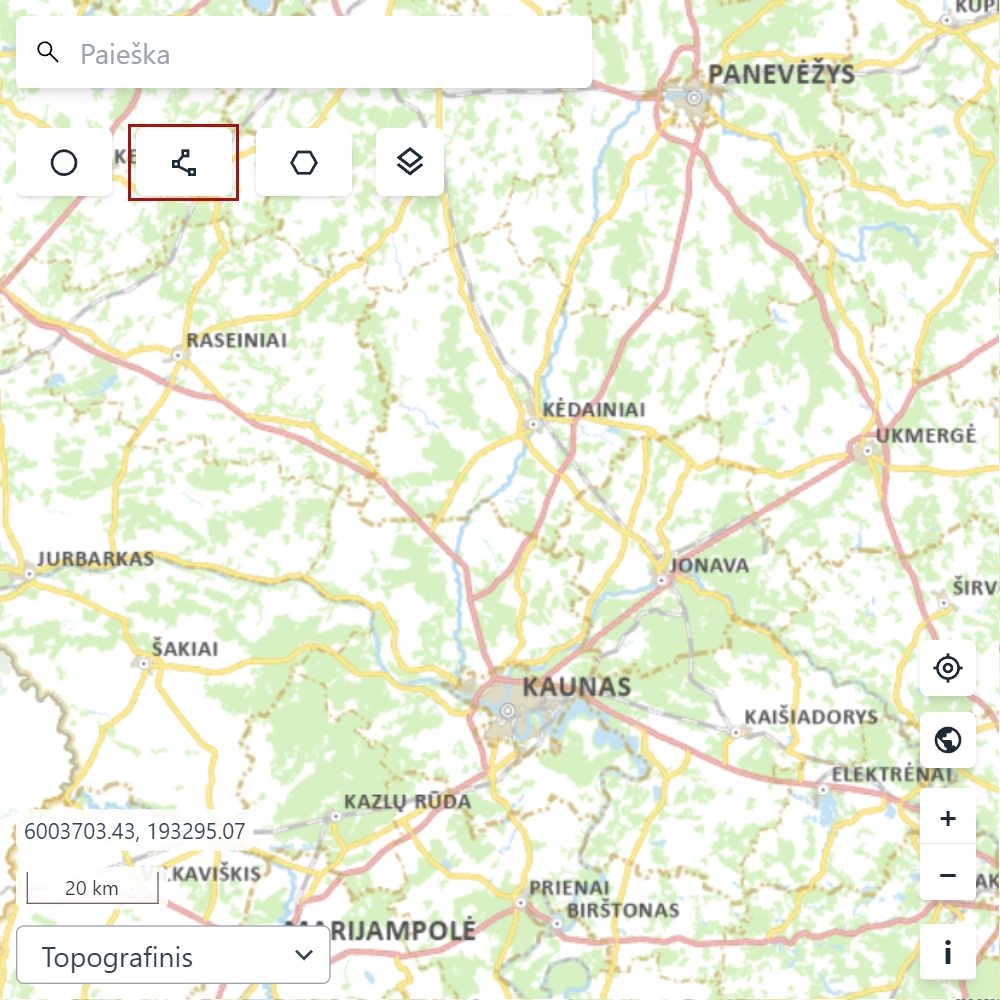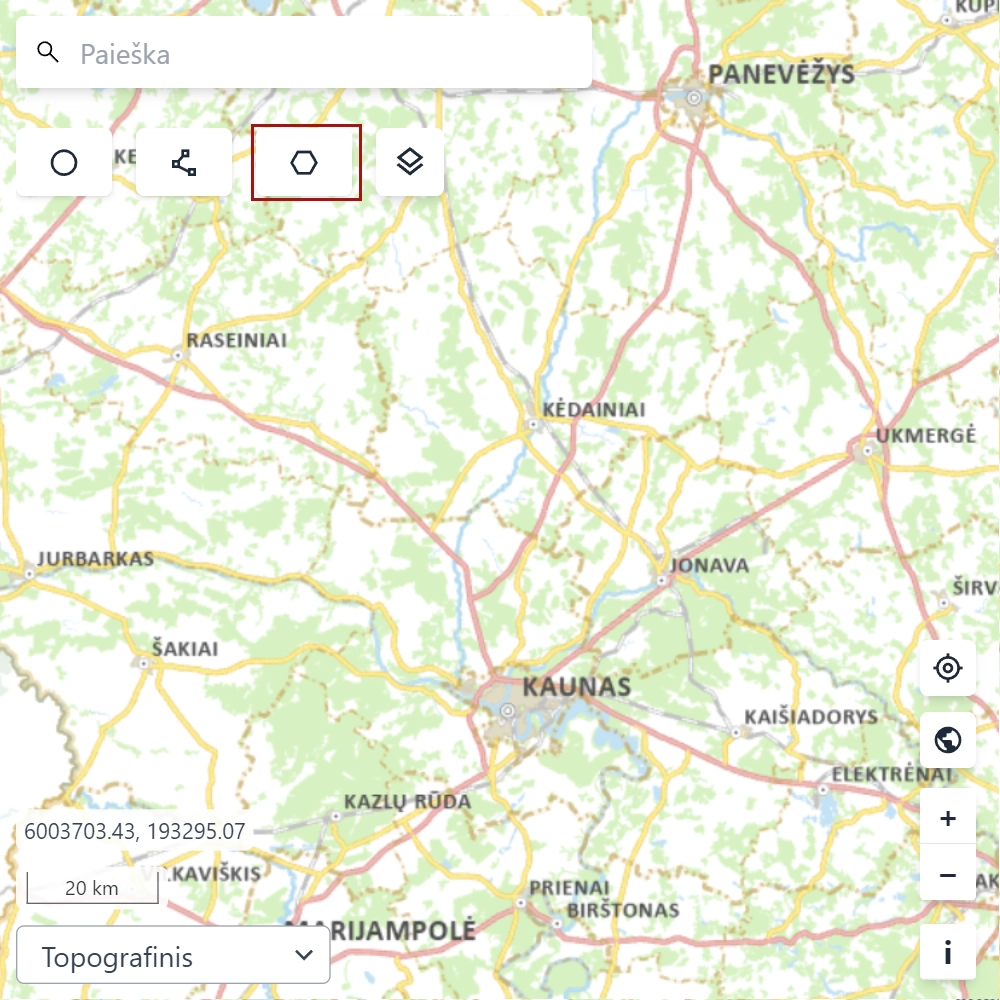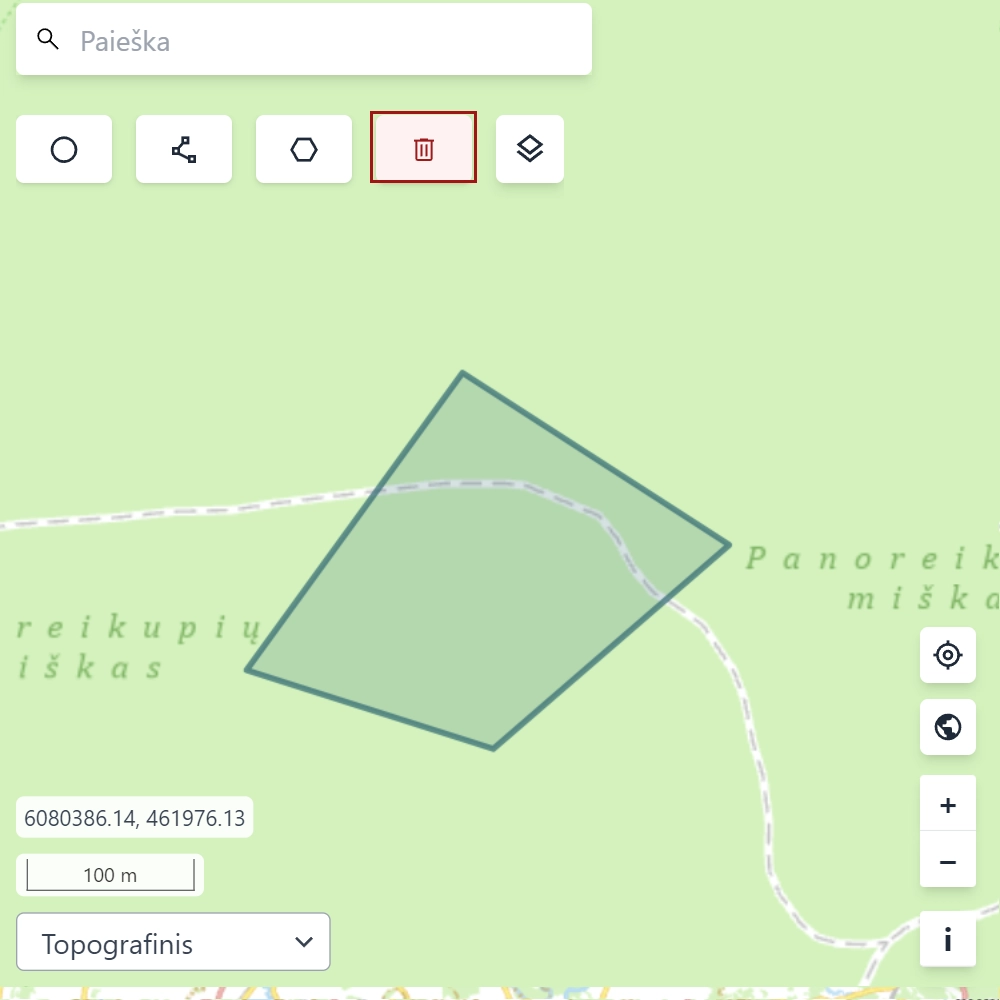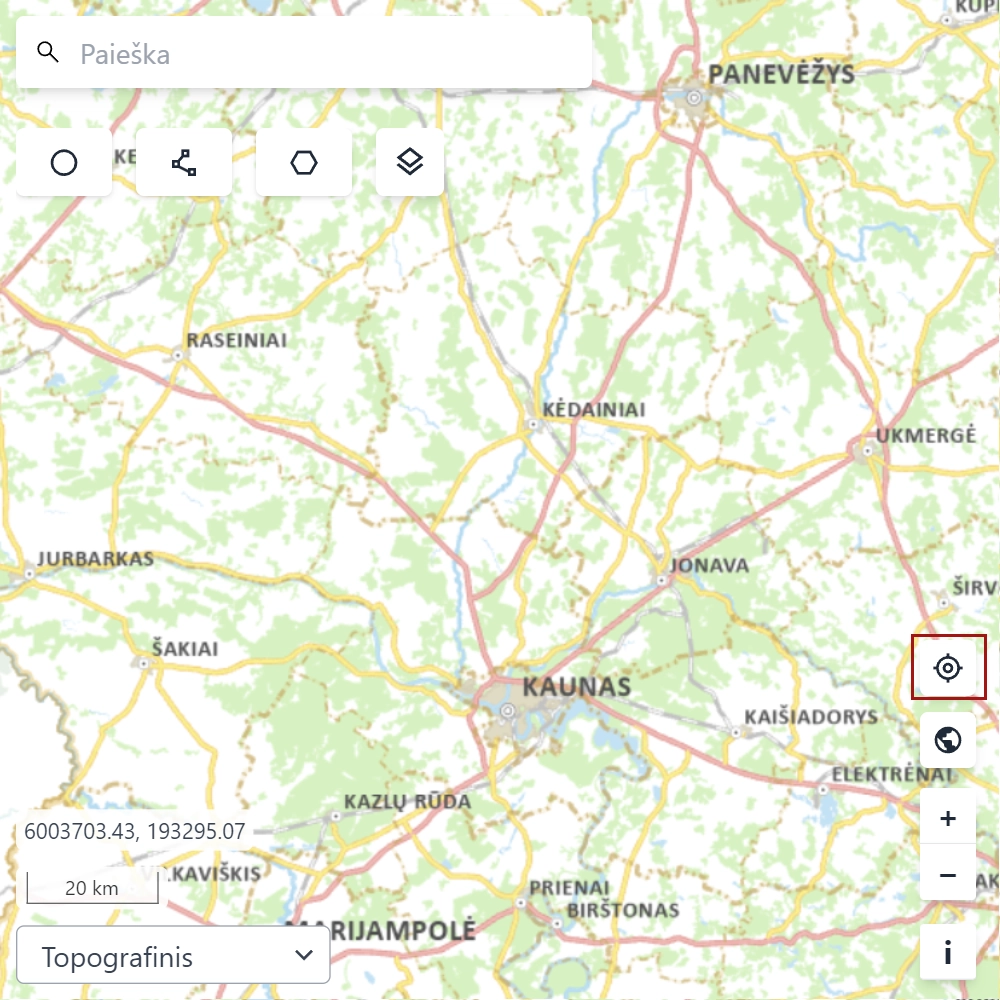Radaviečių žemėlapis
Radaviečių žemėlapis suskirstytas į šešiakampes (hexagon) gardeles, kurios nuspalvinamos pagal toje gardelėje esančių rūšių radaviečių skaičių. Kuo daugiau radaviečių tuo spalva intensyvesnė.
Svarbu: Jei neturite prieigos teisių, tikslios saugomų rūšių koordinatės nebus matomos. Tačiau gavus prieigą, jūs galėsite matyti tikslias radaviečių vietas, esančias atitinkamoje teritorijoje.
Žemėlapio funkcionalumas
Žemėlapio išsaugojimas/spausdinimas
Ant žemėlapio paspaudus dešinį pelės klavišą ir pasirinkus meniu Išsaugoti paveikslėlį kaip, žemėlapis bus išsaugotas jūsų kompiuteryje. Bus išsaugotas tuo metu esančios aprėpties žemėlapis .png formatu.
Norint žemėlapį atsispausdinti, galite pasinaudoti naršyklės funkcija paspausdami vienu metu klaviatūroje klavišus ctrl ir P (windows operacinė sistema).
Stebėjimų ir radaviečių įbraižymo funkcionalumas
Vietos paieška
Paieškos laukelyje galima vykdyti paiešką pagal vietovės pavadinimą arba koordinates. Įvedus vietovės pavadinimą ir paspaudus ant kurio nors pavadinimo rodomame sąraše, ieškoma vietovė bus priartinta skaitmeniniame žemėlapyje. Jei ieškoma pagal koordinates, tuomet galima įvesti tiek LKS94, tiek WGS (dešimtaines) koordinačių sistemose. Paspaudus ant rezultatų lentelėje surasto taško, bus padėtas taškas ir priartinta vietovė.
Taškas
Pasirinkę taško ikoną ir su pelės kairiuoju klavišu paspaudę ant norimos žemėlapio vietos padėsite radavietės tašką. Jei jau turite koordinates, tuomet galite įvesti į paieškos lauką ir rezultatų lentelėje pasirinkę tašką jis bus padėtas žemėlapyje.
Koordinates galite įvesti taip:
WGS: 55.127279, 24.270394 arba 24.270394, 55.127279
LKS: 517245, 6110211 arba 6110211, 517245
Linija
Paspaudę linijos ikoną galite nubraižyti liniją. Jei baigėte braižyti liniją, užtvirtinkite spustelėje du kartus kairiuoju pelės klavišu. Jei turite koordinates galite jas įvesti į paieškos laukelį ir pasirinkę rezultatų lentelėje linija bus automatiškai nubraižyta žemėlapyje.
Turimas koordinates galite įvesti tokiu formatu:
LKS: 531285 6106928, 531283 6106928, 531285 6106928
WGS: dešimtaines, analogiškai LKS
Plotas
Paspaudę ploto ikoną galite nubraižyti plotą. Jei baigėte braižyti plotą, užtvirtinkite spustelėję du kartus kairiuoju pelės klavišu. Jei turite koordinates galite jas įvesti į paieškos laukelį ir pasirinkę rezultatų lentelėje plotas bus automatiškai nubraižyta žemėlapyje.
Turimas koordinates galite įvesti tokiu formatu:
LKS: 531285 6106928, 531283 6106928, 531285 6106928
WGS: dešimtaines, analogiškai LKS